サウンド カード ドライバーに問題がある場合はどうなりますか?
サウンド カード ドライバーの問題により、コンピューターから音が出なくなり、音量調整が無効になり、音質が低下し、ノイズや断続的な音が発生します。 PHP エディター Baicao は、サウンド カード ドライバーのタイムリーな更新、ハードウェア接続の確認、ボリューム設定の調整、その他の方法により、これらの問題を解決し、コンピューター オーディオの正常な動作を保証できることを思い出させます。
サウンド カード ドライバーに問題がある場合の動作:
1. サウンド エラー
1. サウンド カード ドライバーはサウンドを提供するため、最も直感的です。問題は音の問題です。
2. コンピューターから音が出ない、音が途切れる、遅延する、ノイズが多い、または音量トーンが異常である場合は、サウンド カード ドライバーに関連している可能性があります。
3. したがって、同様の問題が発生した場合は、サウンド カード ドライバーの再インストールまたは更新を試みることができます。
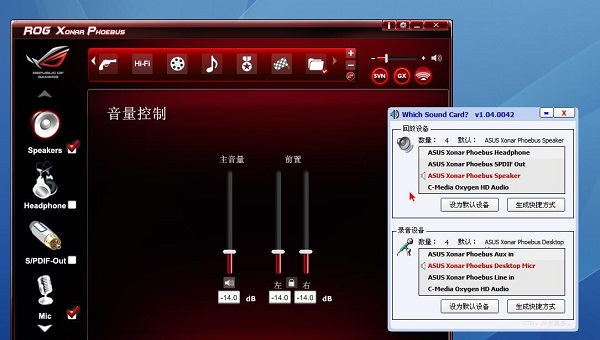
2. デバイス マネージャーの感嘆符
1. サウンドに問題がない場合、ほとんどの場合、サウンド カード ドライバーが正常であることを意味します。 。
2. ただし、「デバイス マネージャー」を開いてサウンド デバイスを見つけることもできます。
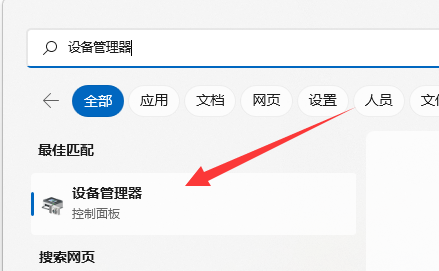
3. コンピューターによっては、複数のサウンド カードがインストールされ、複数のドライバーをサポートしている場合があります。
4. したがって、一方のドライバーに障害が発生し、もう一方のドライバーが正常である場合、通常のサウンドには影響しない可能性があります。
5. この時点で、デバイス マネージャーを開くと、すべてのサウンド デバイスが表示されます。デバイスの前に感嘆符がある場合は、サウンド カード ドライバーが正常ではないため、サウンド カード ドライバーを更新する必要があることを意味します。更新または再インストールされました。
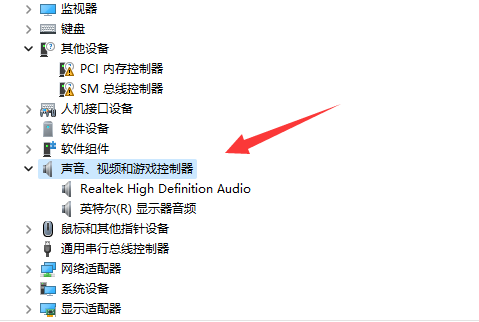
以上がサウンド カード ドライバーに問題がある場合はどうなりますか?の詳細内容です。詳細については、PHP 中国語 Web サイトの他の関連記事を参照してください。

ホットAIツール

Undresser.AI Undress
リアルなヌード写真を作成する AI 搭載アプリ

AI Clothes Remover
写真から衣服を削除するオンライン AI ツール。

Undress AI Tool
脱衣画像を無料で

Clothoff.io
AI衣類リムーバー

AI Hentai Generator
AIヘンタイを無料で生成します。

人気の記事

ホットツール

メモ帳++7.3.1
使いやすく無料のコードエディター

SublimeText3 中国語版
中国語版、とても使いやすい

ゼンドスタジオ 13.0.1
強力な PHP 統合開発環境

ドリームウィーバー CS6
ビジュアル Web 開発ツール

SublimeText3 Mac版
神レベルのコード編集ソフト(SublimeText3)

ホットトピック
 7520
7520
 15
15
 1378
1378
 52
52
 81
81
 11
11
 21
21
 68
68
 Win11 サウンドカードドライバーをアンインストールして再インストールする方法
Jan 04, 2024 pm 03:44 PM
Win11 サウンドカードドライバーをアンインストールして再インストールする方法
Jan 04, 2024 pm 03:44 PM
サウンド カード ドライバーが失敗した場合は、デバイス マネージャーを開き、サウンド カード デバイスを見つけてアンインストールし、コンピューターを再起動して再インストールします。 win11 サウンド カード ドライバーをアンインストールして再インストールする方法 1. まず、「この PC」を右クリックし、下の「管理」を開きます 2. 次に、左の列に「デバイス マネージャー」と入力します 3. 次に、サウンド デバイスを展開し、ダブルクリックしますを押しながらクリックしてサウンド カード デバイスを開きます。 4. 次に、「ドライバー」の「デバイスのアンインストール」をクリックして、サウンドカードドライバーをアンインストールします。 5. アンインストールが完了したら、コンピューターを再起動してサウンド カード ドライバーを再インストールするだけです。
 win11 サウンドカードドライバーをインストールできない問題を解決するためのガイド
Dec 29, 2023 pm 06:10 PM
win11 サウンドカードドライバーをインストールできない問題を解決するためのガイド
Dec 29, 2023 pm 06:10 PM
win11 を更新した後、一部の友人がサウンド カード ドライバーが見つからず、正常にインストールできなくなったことを発見しました。これは、サウンド カードが win11 と互換性がないことが原因である可能性があります。もう一度ダウンロードしてインストールしてみてください。うまくいかない場合は、働いてもうまくいかない、一緒にやりましょう、見てみましょう。 Win11 でサウンド カード ドライバーをインストールできない場合はどうすればよいですか? 方法 1: 1. 「デバイス マネージャー」を検索して入力します 2. 次に、その中でサウンド カード デバイスを見つけ、右クリックして選択し、「ドライバーの更新」をクリックします 3.次に、ポップアップ ウィンドウで「ドライバーを自動的に検索」を選択します。サウンド カード ドライバーを自動的に検索してインストールできます。 4. アップデートが失敗した場合は、それを右クリックして選択し、「Uni」をクリックしてみてください。
 クラスタリングアルゴリズムにおけるクラスタリング効果評価問題
Oct 10, 2023 pm 01:12 PM
クラスタリングアルゴリズムにおけるクラスタリング効果評価問題
Oct 10, 2023 pm 01:12 PM
クラスタリング アルゴリズムのクラスタリング効果評価問題には、特定のコード例が必要です クラスタリングは、データをクラスタリングすることによって、類似したサンプルを 1 つのカテゴリにグループ化する教師なし学習手法です。クラスタリングアルゴリズムでは、クラスタリングの効果をどのように評価するかが重要な問題となります。この記事では、一般的に使用されるいくつかのクラスタリング効果評価指標を紹介し、対応するコード例を示します。 1. クラスタリング効果評価指標 シルエット係数 シルエット係数は、サンプルの近さや他のクラスタとの分離度を計算することでクラスタリング効果を評価します。
 サウンドカードドライバーのインストールに失敗した場合の対処方法
Dec 05, 2023 am 10:44 AM
サウンドカードドライバーのインストールに失敗した場合の対処方法
Dec 05, 2023 am 10:44 AM
サウンド カード ドライバーのインストールに失敗した場合の解決策: 1. サウンド カード モデルを確認します; 2. 正しいドライバーをダウンロードします; 3. ドライバーをインストールします; 4. デバイス マネージャーを確認します; 5. コンピューターを再起動します; 6. テクニカル サポートに連絡します; 7.サードパーティのドライバー インストール ソフトウェアを使用する; 8. ドライバーを手動で更新する; 9. システムを再インストールする; 10. ハードウェアの問題を確認する。
 win10 サウンド カード ドライバーをクリアして再インストールするための完全なガイド
Jan 03, 2024 pm 04:03 PM
win10 サウンド カード ドライバーをクリアして再インストールするための完全なガイド
Jan 03, 2024 pm 04:03 PM
win10 システムは、通常の操作や使用には基本的に問題がないシステムですが、最近、多くの友人がシステムをアップグレードした後、コンピューターから音が出なくなっていることに気づきました。今日、エディターは、サウンド カード ドライバーが原因でコンピューターで音が出ない問題を解決する方法について、詳細なグラフィック チュートリアルを提供します。必要に応じて参照してください。 win10 でサウンド カード ドライバーを完全に削除し、再インストールするチュートリアル: 1. キーボード ショートカット Win+X を同時に押し、メニュー ウィンドウを開き、「デバイス マネージャー」をクリックします。 2. 開いたコンピュータ管理インターフェイスで、[サウンド、ビデオ、およびゲーム コントローラ] をクリックし、[Realtek High Definition Audio] を右クリックして [アンインストール] を選択します; 3. [削除] をチェックします。
 win11 サウンドカードドライバーをダウンロードする場所
Feb 28, 2024 pm 02:16 PM
win11 サウンドカードドライバーをダウンロードする場所
Feb 28, 2024 pm 02:16 PM
win11 サウンド カード ドライバーは、システムとハードウェアに役立つプログラムです。インストールしないと、システムで音が聞こえなくなる可能性があります。そのため、サウンド カード ドライバーをダウンロードしてインストールする場合は、次の手順に従ってください。このサイトまたは公式ウェブサイトから直接アクセスしてください。 win11 サウンド カード ドライバーをダウンロードする場所 1. このサイトでは、win11 サウンド カード ドライバーのダウンロードを提供します。 2. 上記のリンクをクリックした後、アイコンの場所にある「今すぐダウンロード」ボタンをクリックして、win11 サウンド カード ドライバーをダウンロードします。 win11 サウンド カード ドライバーのその他のダウンロード方法: サウンド カードの公式 Web サイトにアクセスし、「ドライバー ダウンロード」機能をクリックして、必要なドライバーを入手できます。非プロフェッショナル向けサウンド カードを使用している場合は、コンピューター ブランドの公式 Web サイトにアクセスして、対応するドライバーを見つけることができます。 2. 次に、コンピューターまたはサウンドカードのタイプに応じて
 iPhone の一般的な問題を診断する方法を教えます
Dec 03, 2023 am 08:15 AM
iPhone の一般的な問題を診断する方法を教えます
Dec 03, 2023 am 08:15 AM
強力なパフォーマンスと多彩な機能で知られる iPhone は、複雑な電子機器によく見られる、時折起こる問題や技術的な困難を免れません。 iPhone の問題が発生するとイライラすることもありますが、通常は警報を発する必要はありません。この包括的なガイドでは、iPhone の使用に関連して最も一般的に遭遇する課題のいくつかをわかりやすく説明することを目的としています。当社の段階的なアプローチは、これらの一般的な問題の解決に役立つように設計されており、機器を最高の動作状態に戻すための実用的な解決策とトラブルシューティングのヒントを提供します。不具合やより複雑な問題に直面している場合でも、この記事はそれらを効果的に解決するのに役立ちます。一般的なトラブルシューティングのヒント 具体的なトラブルシューティング手順を詳しく説明する前に、役立つ情報をいくつか紹介します。
 jQueryがform要素の値を取得できない問題の解決方法
Feb 19, 2024 pm 02:01 PM
jQueryがform要素の値を取得できない問題の解決方法
Feb 19, 2024 pm 02:01 PM
jQuery.val() が使用できない問題を解決するには、具体的なコード例が必要です フロントエンド開発者にとって、jQuery の使用は一般的な操作の 1 つです。その中でも、.val() メソッドを使用してフォーム要素の値を取得または設定する操作は、非常に一般的な操作です。ただし、特定のケースでは、.val() メソッドを使用できないという問題が発生する可能性があります。この記事では、いくつかの一般的な状況と解決策を紹介し、具体的なコード例を示します。問題の説明 jQuery を使用してフロントエンド ページを開発する場合、時々次のような問題が発生します。




